OPEL INSIGNIA BREAK 2019 Manual de Instruções (in Portugues)
Manufacturer: OPEL, Model Year: 2019, Model line: INSIGNIA BREAK, Model: OPEL INSIGNIA BREAK 2019Pages: 379, PDF Size: 9.72 MB
Page 161 of 379
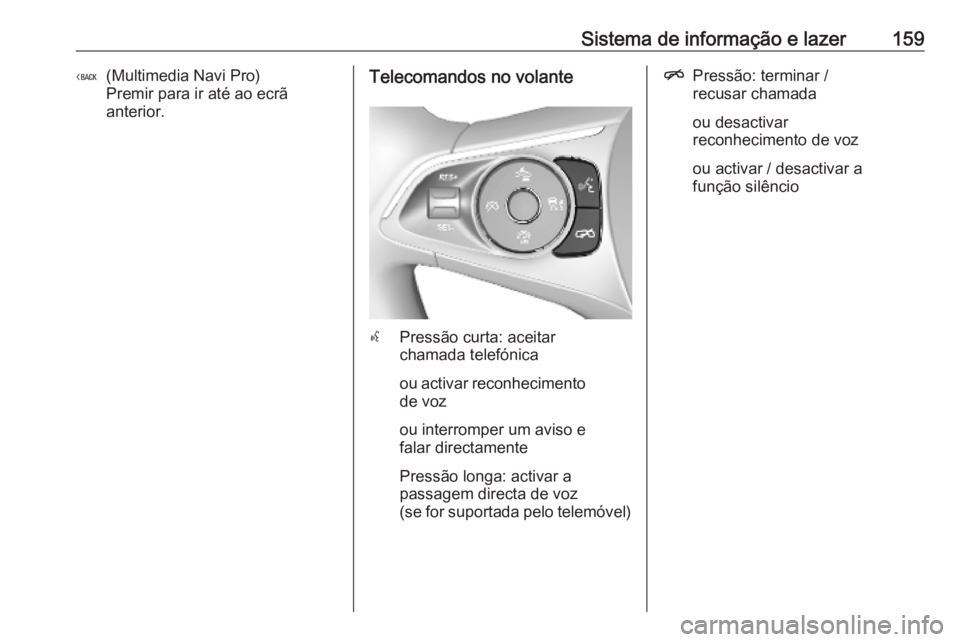
Sistema de informação e lazer159((Multimedia Navi Pro)
Premir para ir até ao ecrã
anterior.Telecomandos no volante
s Pressão curta: aceitar
chamada telefónica
ou activar reconhecimento
de voz
ou interromper um aviso e
falar directamente
Pressão longa: activar a
passagem directa de voz
(se for suportada pelo telemóvel)
n Pressão: terminar /
recusar chamada
ou desactivar
reconhecimento de voz
ou activar / desactivar a
função silêncio
Page 162 of 379
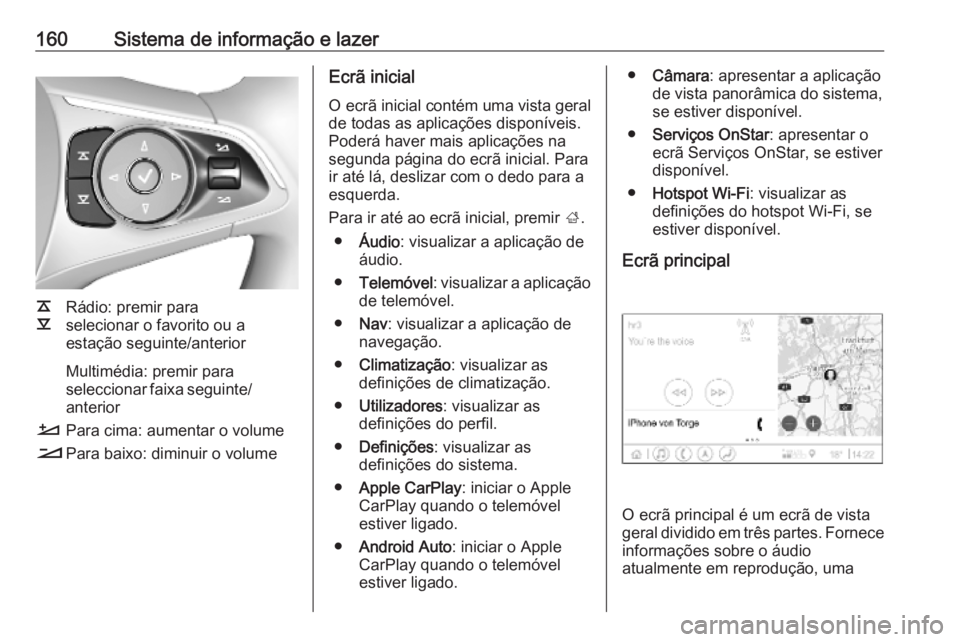
160Sistema de informação e lazer
k
l Rádio: premir para
selecionar o favorito ou a
estação seguinte/anterior
Multimédia: premir para
seleccionar faixa seguinte/
anterior
À Para cima: aumentar o volume
Á Para baixo: diminuir o volume
Ecrã inicial
O ecrã inicial contém uma vista geral de todas as aplicações disponíveis.Poderá haver mais aplicações na
segunda página do ecrã inicial. Para
ir até lá, deslizar com o dedo para a
esquerda.
Para ir até ao ecrã inicial, premir ;.
● Áudio : visualizar a aplicação de
áudio.
● Telemóvel : visualizar a aplicação
de telemóvel.
● Nav : visualizar a aplicação de
navegação.
● Climatização : visualizar as
definições de climatização.
● Utilizadores : visualizar as
definições do perfil.
● Definições : visualizar as
definições do sistema.
● Apple CarPlay : iniciar o Apple
CarPlay quando o telemóvel
estiver ligado.
● Android Auto : iniciar o Apple
CarPlay quando o telemóvel estiver ligado.● Câmara : apresentar a aplicação
de vista panorâmica do sistema, se estiver disponível.
● Serviços OnStar : apresentar o
ecrã Serviços OnStar, se estiver
disponível.
● Hotspot Wi-Fi : visualizar as
definições do hotspot Wi-Fi, se
estiver disponível.
Ecrã principal
O ecrã principal é um ecrã de vista
geral dividido em três partes. Fornece informações sobre o áudio
atualmente em reprodução, uma
Page 163 of 379
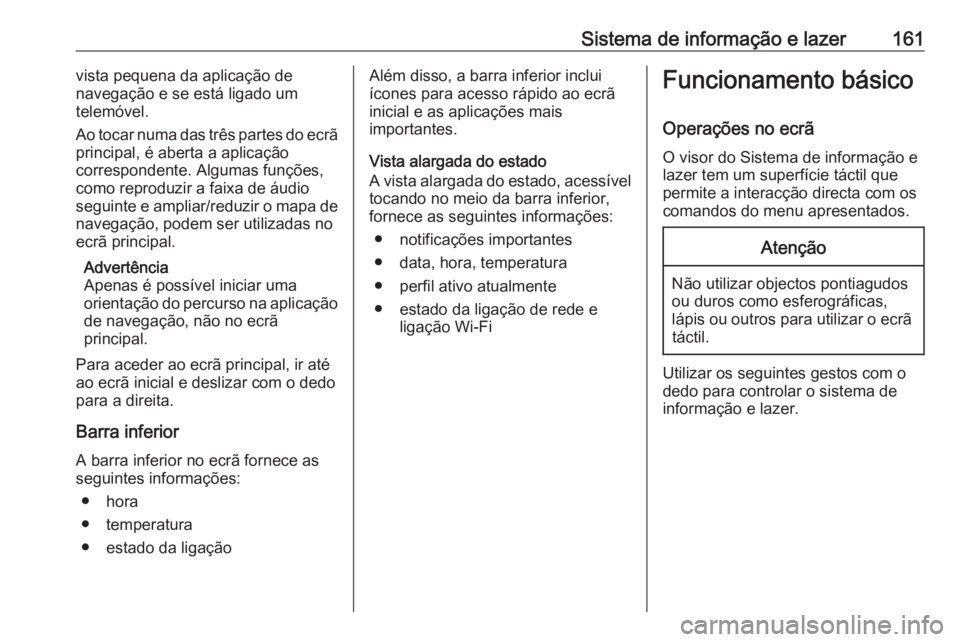
Sistema de informação e lazer161vista pequena da aplicação de
navegação e se está ligado um
telemóvel.
Ao tocar numa das três partes do ecrã
principal, é aberta a aplicação
correspondente. Algumas funções,
como reproduzir a faixa de áudio
seguinte e ampliar/reduzir o mapa de navegação, podem ser utilizadas no
ecrã principal.
Advertência
Apenas é possível iniciar uma
orientação do percurso na aplicação
de navegação, não no ecrã
principal.
Para aceder ao ecrã principal, ir até
ao ecrã inicial e deslizar com o dedo
para a direita.
Barra inferiorA barra inferior no ecrã fornece asseguintes informações:
● hora
● temperatura
● estado da ligaçãoAlém disso, a barra inferior inclui
ícones para acesso rápido ao ecrã
inicial e as aplicações mais
importantes.
Vista alargada do estado
A vista alargada do estado, acessível
tocando no meio da barra inferior,
fornece as seguintes informações:
● notificações importantes
● data, hora, temperatura
● perfil ativo atualmente
● estado da ligação de rede e ligação Wi-FiFuncionamento básico
Operações no ecrã
O visor do Sistema de informação e
lazer tem um superfície táctil que
permite a interacção directa com os
comandos do menu apresentados.Atenção
Não utilizar objectos pontiagudos
ou duros como esferográficas,
lápis ou outros para utilizar o ecrã táctil.
Utilizar os seguintes gestos com o
dedo para controlar o sistema de
informação e lazer.
Page 164 of 379
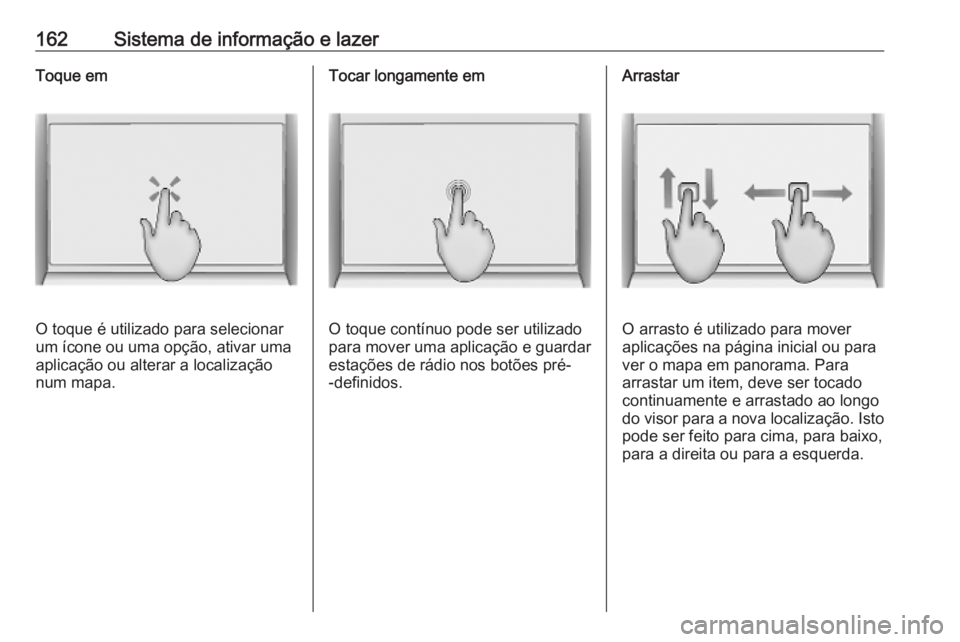
162Sistema de informação e lazerToque em
O toque é utilizado para selecionar
um ícone ou uma opção, ativar uma
aplicação ou alterar a localização
num mapa.
Tocar longamente em
O toque contínuo pode ser utilizado
para mover uma aplicação e guardar
estações de rádio nos botões pré-
-definidos.
Arrastar
O arrasto é utilizado para mover
aplicações na página inicial ou para
ver o mapa em panorama. Para
arrastar um item, deve ser tocado continuamente e arrastado ao longo
do visor para a nova localização. Isto pode ser feito para cima, para baixo,para a direita ou para a esquerda.
Page 165 of 379
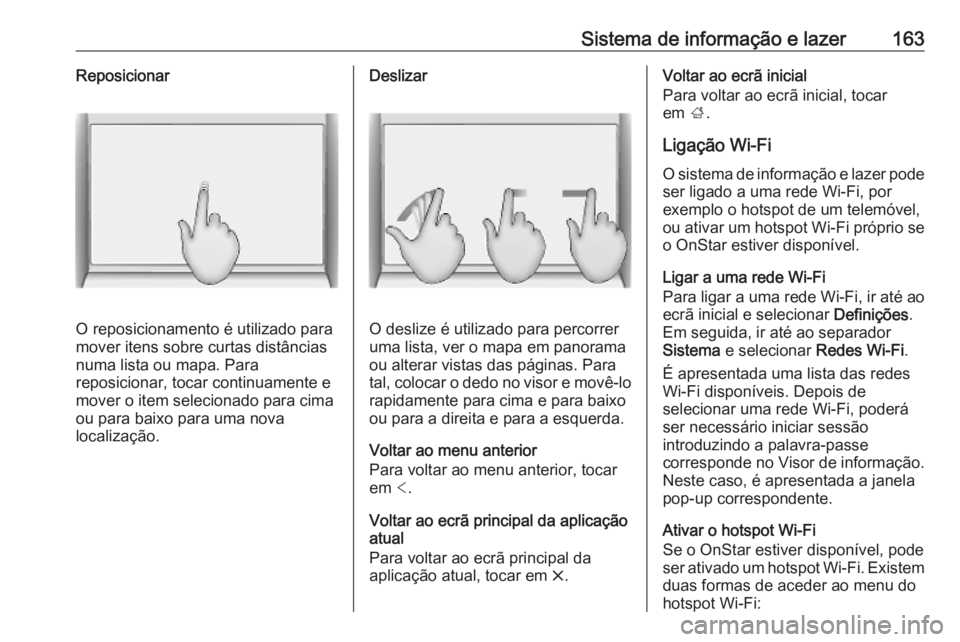
Sistema de informação e lazer163Reposicionar
O reposicionamento é utilizado para
mover itens sobre curtas distâncias numa lista ou mapa. Para
reposicionar, tocar continuamente e
mover o item selecionado para cima
ou para baixo para uma nova
localização.
Deslizar
O deslize é utilizado para percorrer
uma lista, ver o mapa em panorama
ou alterar vistas das páginas. Para
tal, colocar o dedo no visor e movê-lo rapidamente para cima e para baixo
ou para a direita e para a esquerda.
Voltar ao menu anterior
Para voltar ao menu anterior, tocar
em <.
Voltar ao ecrã principal da aplicação
atual
Para voltar ao ecrã principal da
aplicação atual, tocar em &.
Voltar ao ecrã inicial
Para voltar ao ecrã inicial, tocar
em ;.
Ligação Wi-Fi O sistema de informação e lazer pode
ser ligado a uma rede Wi-Fi, por
exemplo o hotspot de um telemóvel,
ou ativar um hotspot Wi-Fi próprio se o OnStar estiver disponível.
Ligar a uma rede Wi-Fi
Para ligar a uma rede Wi-Fi, ir até ao
ecrã inicial e selecionar Definições.
Em seguida, ir até ao separador
Sistema e selecionar Redes Wi-Fi.
É apresentada uma lista das redes
Wi-Fi disponíveis. Depois de
selecionar uma rede Wi-Fi, poderá
ser necessário iniciar sessão
introduzindo a palavra-passe
corresponde no Visor de informação.
Neste caso, é apresentada a janela
pop-up correspondente.
Ativar o hotspot Wi-Fi
Se o OnStar estiver disponível, pode
ser ativado um hotspot Wi-Fi. Existem
duas formas de aceder ao menu do
hotspot Wi-Fi:
Page 166 of 379
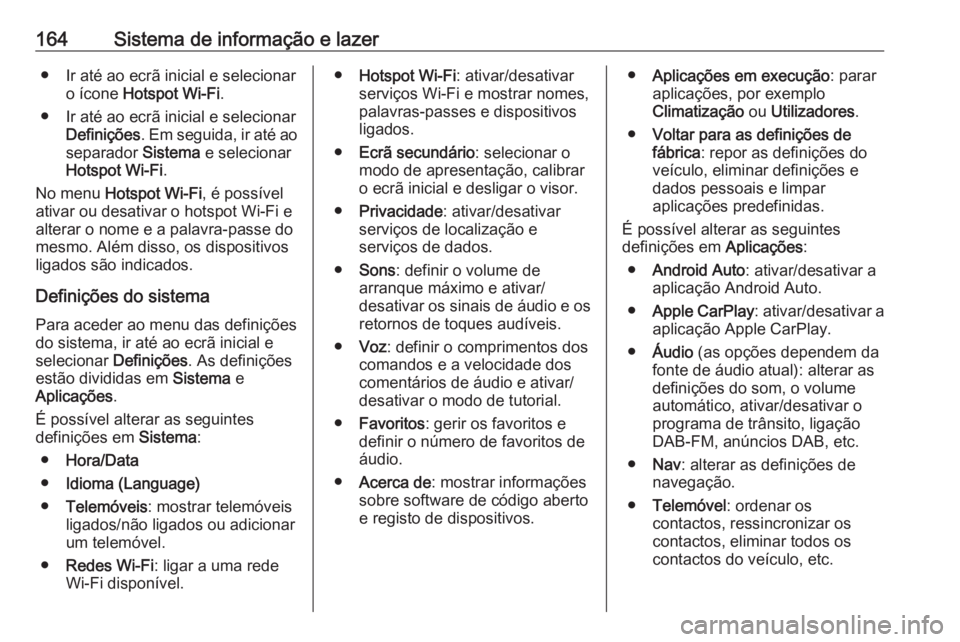
164Sistema de informação e lazer● Ir até ao ecrã inicial e selecionaro ícone Hotspot Wi-Fi .
● Ir até ao ecrã inicial e selecionar Definições . Em seguida, ir até ao
separador Sistema e selecionar
Hotspot Wi-Fi .
No menu Hotspot Wi-Fi , é possível
ativar ou desativar o hotspot Wi-Fi e alterar o nome e a palavra-passe do
mesmo. Além disso, os dispositivos
ligados são indicados.
Definições do sistema
Para aceder ao menu das definições
do sistema, ir até ao ecrã inicial e
selecionar Definições. As definições
estão divididas em Sistema e
Aplicações .
É possível alterar as seguintes
definições em Sistema:
● Hora/Data
● Idioma (Language)
● Telemóveis : mostrar telemóveis
ligados/não ligados ou adicionar
um telemóvel.
● Redes Wi-Fi : ligar a uma rede
Wi-Fi disponível.● Hotspot Wi-Fi : ativar/desativar
serviços Wi-Fi e mostrar nomes,
palavras-passes e dispositivos
ligados.
● Ecrã secundário : selecionar o
modo de apresentação, calibrar o ecrã inicial e desligar o visor.
● Privacidade : ativar/desativar
serviços de localização e
serviços de dados.
● Sons : definir o volume de
arranque máximo e ativar/
desativar os sinais de áudio e os
retornos de toques audíveis.
● Voz : definir o comprimentos dos
comandos e a velocidade dos
comentários de áudio e ativar/
desativar o modo de tutorial.
● Favoritos : gerir os favoritos e
definir o número de favoritos de
áudio.
● Acerca de : mostrar informações
sobre software de código aberto
e registo de dispositivos.● Aplicações em execução : parar
aplicações, por exemplo
Climatização ou Utilizadores .
● Voltar para as definições de
fábrica : repor as definições do
veículo, eliminar definições e
dados pessoais e limpar
aplicações predefinidas.
É possível alterar as seguintes
definições em Aplicações:
● Android Auto : ativar/desativar a
aplicação Android Auto.
● Apple CarPlay : ativar/desativar a
aplicação Apple CarPlay.
● Áudio (as opções dependem da
fonte de áudio atual): alterar as
definições do som, o volume
automático, ativar/desativar o
programa de trânsito, ligação
DAB-FM, anúncios DAB, etc.
● Nav : alterar as definições de
navegação.
● Telemóvel : ordenar os
contactos, ressincronizar os
contactos, eliminar todos os
contactos do veículo, etc.
Page 167 of 379
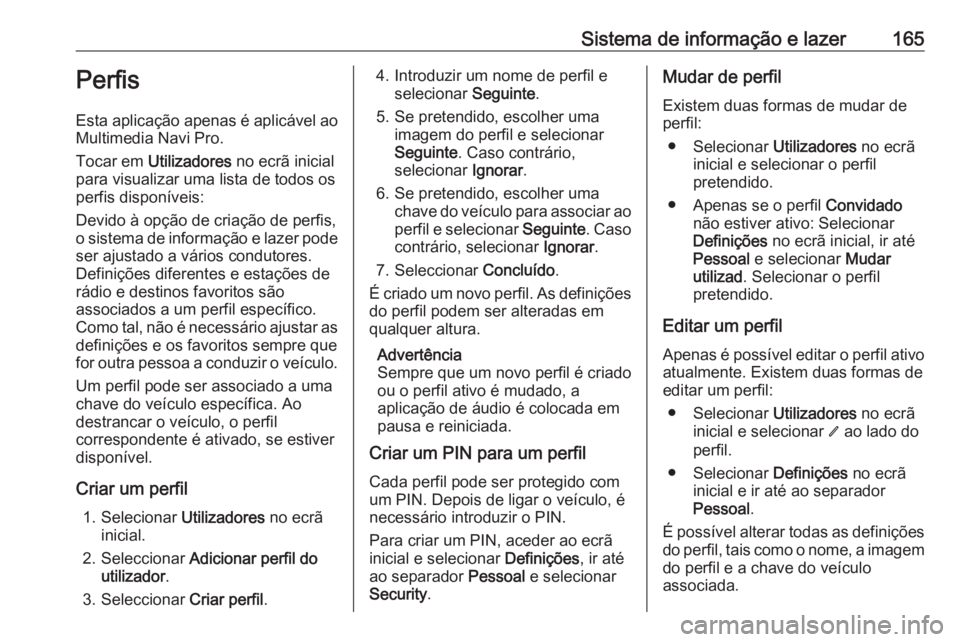
Sistema de informação e lazer165Perfis
Esta aplicação apenas é aplicável ao Multimedia Navi Pro.
Tocar em Utilizadores no ecrã inicial
para visualizar uma lista de todos os perfis disponíveis:
Devido à opção de criação de perfis, o sistema de informação e lazer pode ser ajustado a vários condutores.
Definições diferentes e estações de
rádio e destinos favoritos são
associados a um perfil específico.
Como tal, não é necessário ajustar as definições e os favoritos sempre que
for outra pessoa a conduzir o veículo.
Um perfil pode ser associado a uma
chave do veículo específica. Ao
destrancar o veículo, o perfil
correspondente é ativado, se estiver
disponível.
Criar um perfil 1. Selecionar Utilizadores no ecrã
inicial.
2. Seleccionar Adicionar perfil do
utilizador .
3. Seleccionar Criar perfil.4. Introduzir um nome de perfil e
selecionar Seguinte.
5. Se pretendido, escolher uma imagem do perfil e selecionar
Seguinte . Caso contrário,
selecionar Ignorar.
6. Se pretendido, escolher uma chave do veículo para associar aoperfil e selecionar Seguinte. Caso
contrário, selecionar Ignorar.
7. Seleccionar Concluído.
É criado um novo perfil. As definições do perfil podem ser alteradas em
qualquer altura.
Advertência
Sempre que um novo perfil é criado
ou o perfil ativo é mudado, a
aplicação de áudio é colocada em
pausa e reiniciada.
Criar um PIN para um perfil
Cada perfil pode ser protegido com
um PIN. Depois de ligar o veículo, é
necessário introduzir o PIN.
Para criar um PIN, aceder ao ecrã inicial e selecionar Definições, ir até
ao separador Pessoal e selecionar
Security .Mudar de perfil
Existem duas formas de mudar de
perfil:
● Selecionar Utilizadores no ecrã
inicial e selecionar o perfil
pretendido.
● Apenas se o perfil Convidado
não estiver ativo: Selecionar
Definições no ecrã inicial, ir até
Pessoal e selecionar Mudar
utilizad . Selecionar o perfil
pretendido.
Editar um perfil Apenas é possível editar o perfil ativo atualmente. Existem duas formas de
editar um perfil:
● Selecionar Utilizadores no ecrã
inicial e selecionar / ao lado do
perfil.
● Selecionar Definições no ecrã
inicial e ir até ao separador
Pessoal .
É possível alterar todas as definições
do perfil, tais como o nome, a imagem do perfil e a chave do veículo
associada.
Page 168 of 379
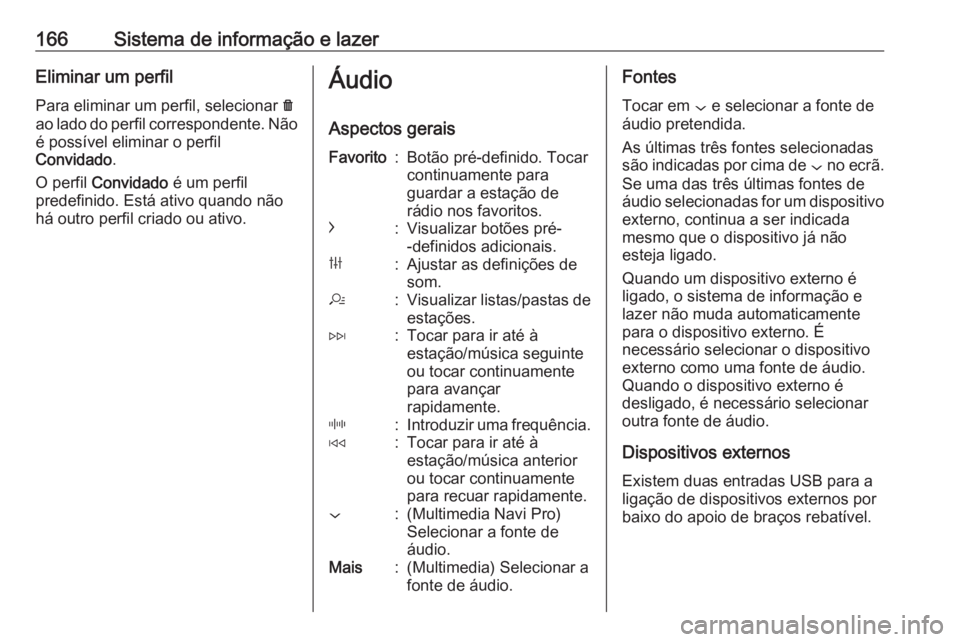
166Sistema de informação e lazerEliminar um perfil
Para eliminar um perfil, selecionar f
ao lado do perfil correspondente. Não é possível eliminar o perfil
Convidado .
O perfil Convidado é um perfil
predefinido. Está ativo quando não há outro perfil criado ou ativo.Áudio
Aspectos geraisFavorito:Botão pré-definido. Tocar
continuamente para
guardar a estação de
rádio nos favoritos.c:Visualizar botões pré-
-definidos adicionais.b:Ajustar as definições de
som.a:Visualizar listas/pastas de estações.e:Tocar para ir até à
estação/música seguinte
ou tocar continuamente
para avançar
rapidamente._:Introduzir uma frequência.d:Tocar para ir até à
estação/música anterior
ou tocar continuamente
para recuar rapidamente.::(Multimedia Navi Pro)
Selecionar a fonte de
áudio.Mais:(Multimedia) Selecionar a
fonte de áudio.Fontes
Tocar em : e selecionar a fonte de
áudio pretendida.
As últimas três fontes selecionadas
são indicadas por cima de : no ecrã.
Se uma das três últimas fontes de
áudio selecionadas for um dispositivo externo, continua a ser indicada
mesmo que o dispositivo já não
esteja ligado.
Quando um dispositivo externo é
ligado, o sistema de informação e
lazer não muda automaticamente
para o dispositivo externo. É
necessário selecionar o dispositivo
externo como uma fonte de áudio.
Quando o dispositivo externo é
desligado, é necessário selecionar
outra fonte de áudio.
Dispositivos externos
Existem duas entradas USB para a
ligação de dispositivos externos por
baixo do apoio de braços rebatível.
Page 169 of 379

Sistema de informação e lazer167Quando uma fonte de áudio externa
(via USB ou Bluetooth) é ligada e
selecionada como fonte de áudio,
são apresentados os seguintes
símbolos adicionais no ecrã de áudio:= ou l:Interromper ou retomar a
reprodução.n:Reproduzir faixas por
ordem aleatória.
Ficheiros áudio
Os formatos de ficheiros de áudio
compatíveis são MPEG-4 (AAC LC, HE AAC, ALAC), FLAC, MP3, Vorbis, PCM/WAVE e SBC.
Guardar favoritos Existem duas formas de guardar uma
estação de rádio nos favoritos:
● Tocar continuamente num dos botões pré-definidos até ser
apresentada a mensagem
correspondente. A estação de
rádio ativa atualmente está agora
guardada nos favoritos e pode
ser sintonizada tocando no
respetivo botão pré-definido.
● Tocar em a e em seguida no
símbolo ; ao lado da estação de
rádio correspondente. A estação
de rádio é guardada nos favoritos
quando o símbolo ; está verde.
Programa de trânsito
O programa de trânsito é um serviço
das estações de rádio FM. Quando o programa de trânsito é ativado, a
fonte de áudio atualmente em
reprodução é interrompida quando
uma estação de rádio FM transmite
informações de trânsito. A fonte de áudio é retomada no fim da
transmissão das informações de
trânsito. Durante a transmissão de
informações de trânsito, o volume
aumenta.Existem duas formas de ativar ou
desativar o programa de trânsito:
● Aceder ao ecrã inicial, selecionar
Definições e ir até Aplicações . O
programa de trânsito pode ser
ativado ou desativado no menu
Áudio .
● Quando FM é a fonte de áudio ativa, existe um botão TP no ecrã
de áudio. Ao tocar em TP, o
programa de trânsito é ativado
ou desativado. Uma linha
amarela indica que o programa
está ativado.
Anúncios DAB Os anúncios DAB são um serviço das
estações de rádio DAB. Os anúncios
DAB estão divididos em diferentes
categorias, como trânsito, notícias,
meteorologia, etc.
Para ativar ou desativar os anúncios
DAB, aceder ao ecrã inicial,
selecionar Definições, ir até
Aplicações e selecionar o menu
Áudio . As diferentes categorias de
anúncios DAB podem ser ativadas ou
desativadas em Anúncios DAB.
Page 170 of 379
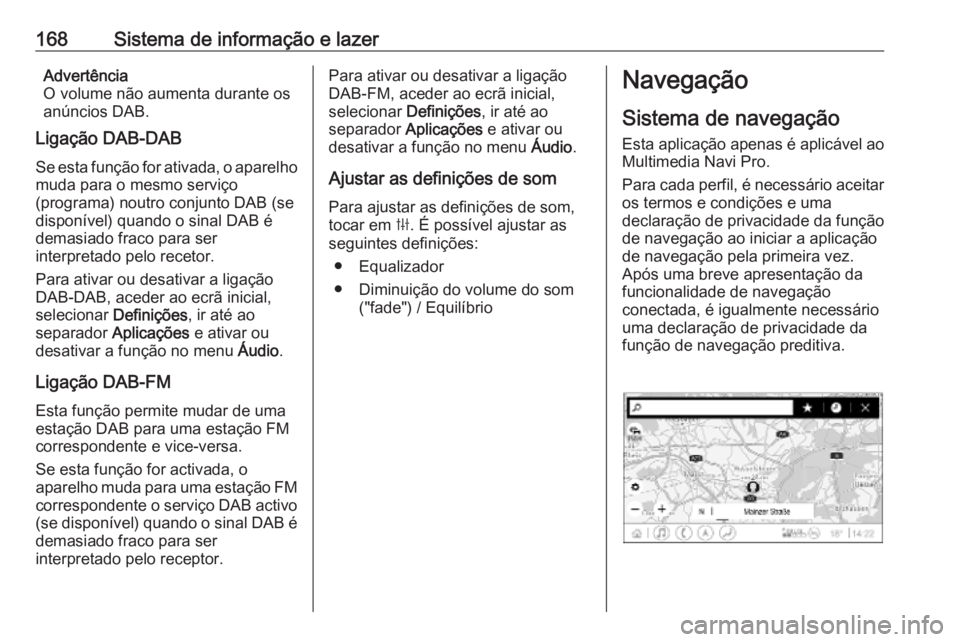
168Sistema de informação e lazerAdvertência
O volume não aumenta durante os
anúncios DAB.
Ligação DAB-DAB
Se esta função for ativada, o aparelho muda para o mesmo serviço
(programa) noutro conjunto DAB (se
disponível) quando o sinal DAB é
demasiado fraco para ser
interpretado pelo recetor.
Para ativar ou desativar a ligação
DAB-DAB, aceder ao ecrã inicial,
selecionar Definições, ir até ao
separador Aplicações e ativar ou
desativar a função no menu Áudio.
Ligação DAB-FM Esta função permite mudar de uma
estação DAB para uma estação FM
correspondente e vice-versa.
Se esta função for activada, o
aparelho muda para uma estação FM
correspondente o serviço DAB activo (se disponível) quando o sinal DAB é
demasiado fraco para ser
interpretado pelo receptor.Para ativar ou desativar a ligação
DAB-FM, aceder ao ecrã inicial,
selecionar Definições, ir até ao
separador Aplicações e ativar ou
desativar a função no menu Áudio.
Ajustar as definições de som
Para ajustar as definições de som,
tocar em b. É possível ajustar as
seguintes definições:
● Equalizador
● Diminuição do volume do som ("fade") / EquilíbrioNavegação
Sistema de navegação Esta aplicação apenas é aplicável ao
Multimedia Navi Pro.
Para cada perfil, é necessário aceitar os termos e condições e uma
declaração de privacidade da função
de navegação ao iniciar a aplicação
de navegação pela primeira vez.
Após uma breve apresentação da
funcionalidade de navegação
conectada, é igualmente necessário
uma declaração de privacidade da
função de navegação preditiva.